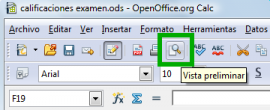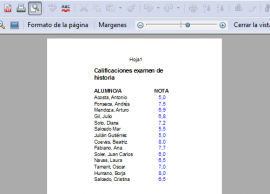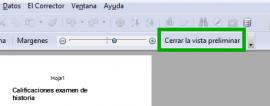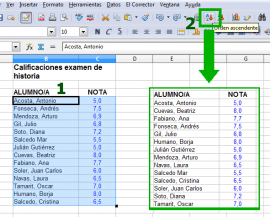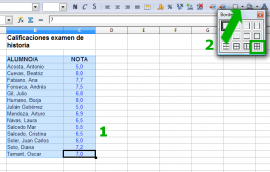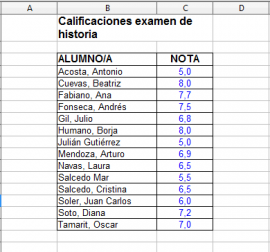- Ibilbidea
- Gaitasun-mapa
- Deskribapena eta funtzio nagusiak
- Instalazioa eta deskarga / Web-lokalizazioa
- Erabilera-adibideak
- Erabilera-adibideak
- Erabilera-adibideak
- Erabilera-adibideak
- Erabilera-adibideak
- Erabilera-adibideak
- Erabilera-adibideak
- Erabilera-adibideak
- Erabilera-adibideak
- Erabilera-adibideak
- Erabilera-adibideak
- Erabilera-adibideak
- Erabilera-adibideak
- Erabilera-adibideak
- Erabilera-adibideak
- Erabilera-adibideak
- Erabilera-adibideak
- Erabilera-adibideak
- Erabilera-adibideak
- Erabilera-adibideak
- Erabilera-adibideak
- Informazio gehiago
- Desinstalatzea
- IKT hiztegia
Laguntza
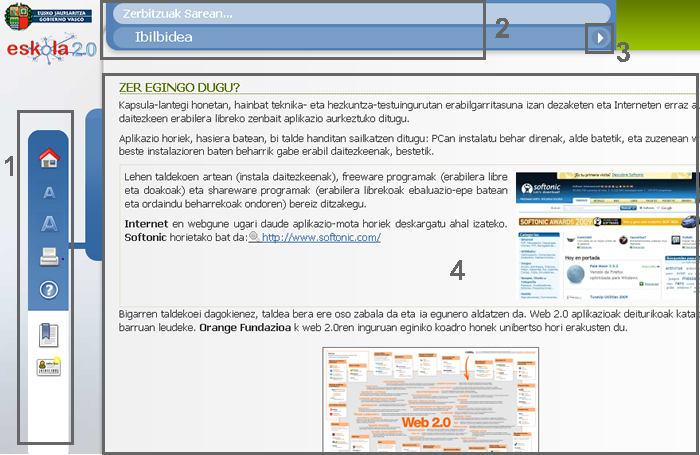
- Ezkerreko menua (goitik beherako ordenan): ikastaroaren menu nagusiaren ikonoa (home), letra-tipoaren tamainaren ikonoa, modulua inprimatzeko ikonoa, laguntzan sartzeko ikonoa eta edukiaren aurkibidearen ikonoa.
- Materialaren izenaren eta uneko atalaren izenburuaren barra.
- Nabigazio-geziak (hurrengo edo aurreko orria).
- Edukiarentzako lekua.
Sortzailea:
Lorem ipsum dolor sit amet, consectetur adipisicing elit, sed do eiusmod tempor incididunt ut labore et dolore magna aliqua. Ut enim ad minim veniam, quis nostrud exercitation ullamco laboris nisi ut aliquip ex ea commodo consequat. Duis aute irure dolor in reprehenderit in voluptate velit esse cillum dolore eu fugiat nulla pariatur. Excepteur sint occaecat cupidatat non proident, sunt in culpa qui officia deserunt mollit anim id est laborum.
Copyright:
Lorem ipsum dolor sit amet, consectetur adipisicing elit, sed do eiusmod tempor incididunt ut labore et dolore magna aliqua. Ut enim ad minim veniam, quis nostrud exercitation ullamco laboris nisi ut aliquip ex ea commodo consequat. Duis aute irure dolor in reprehenderit in voluptate velit esse cillum dolore eu fugiat nulla pariatur. Excepteur sint occaecat cupidatat non proident, sunt in culpa qui officia deserunt mollit anim id est laborum.
Paradigma
Testuinguru jakin batean aukeran ageri daitezkeen elementuen multzoa.Aurkibidea
- OpenOffice Calc

- Ibilbidea
- Gaitasun-mapa
- Deskribapena eta funtzio nagusiak
- Instalazioa eta deskarga / Web-lokalizazioa
- Erabilera-adibideak
- Erabilera-adibideak
- Erabilera-adibideak
- Erabilera-adibideak
- Erabilera-adibideak
- Erabilera-adibideak
- Erabilera-adibideak
- Erabilera-adibideak
- Erabilera-adibideak
- Erabilera-adibideak
- Erabilera-adibideak
- Erabilera-adibideak
- Erabilera-adibideak
- Erabilera-adibideak
- Erabilera-adibideak
- Erabilera-adibideak
- Erabilera-adibideak
- Erabilera-adibideak
- Erabilera-adibideak
- Erabilera-adibideak
- Erabilera-adibideak
- Informazio gehiago
- Desinstalatzea
- IKT hiztegia
Kredituak
ZUZENDARITZA: Narcís Vives
KOLABORATZAILEAK:
- PRODUKZIO-ZUZENDARITZA: Antonio Cara
- EDUKI-ZUZENDARITZA: Antonio Cara
- ZUZENDARITZA TEKNIKOA: Maite Vílchez
- EGILEA: Miquel Gordillo eta Antonio Cara
- EUSKARARA ITZULPENA: Eskola 2.0
- MAKETAZIOA: Miquel Gordillo eta Maite Vílchez